Hiện nay có nhiều cách tạo file PDF trên máy tính khác nhau như tạo tập tin PDF từ Word hoặc trang website trực tuyến … mỗi cách làm đều được thể hiện qua từng bước trong nội dung này của Bảo Tiến Giang
Việc tạo một file PDf bây giờ trở nên quá đơn giản, vì có rất nhiều phần mềm có thể hỗ trợ bạn tạo file PDF nhanh chóng như Nitro Pro hoặc doPDF …. thậm chí cả bạn có thể tạo một file pdf từ văn bản Word 2013. Để đơn giản nhất sau đây chúng tôi sẽ hướng dẫn các bạn cách tạo một file PDF từ Word 2013 nhé, bạn cùng tham khảo.
Làm thế nào để tạo được file PDF?
Hướng dẫn cách tạo file PDF đơn giản trên máy tính
Cách 1: dùng Word để tạo file PDF
Bạn có thể tải bộ cài word 2013 tại đây:
=> Link tải Word 2013 Pro 64bit![]()
=> Link tải Word 2013 Pro 32bit![]()
=> Link tải Word 2013 SP1 64bit![]()
=> Link tải Word 2013 SP1 32bit![]()
Bước 1: Bạn mở Microsoft Word 2013 ra và nhập nội dung sau đó vào Menu File, chọn Save As (Hình bên dưới)
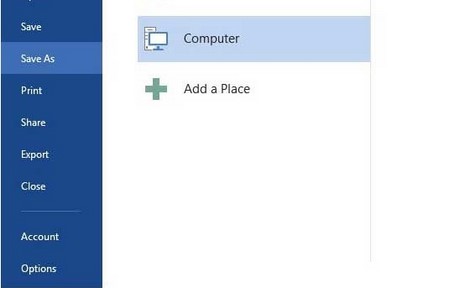
Bước 2: Tại đây bạn nhập vào tên của FIle vào ô File Nam, và chọn PDF(*.pdf) ở ô Save as type, sau đó click chọn Save để lưu lại (Hình bên dưới)
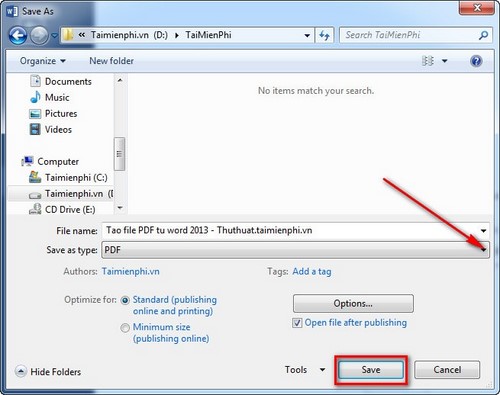
Cách 2: Tạo file PDF trên trang website trực tuyến SmallPDF
Các bạn truy cập trang website theo đường link: TẠI ĐÂY
Trang website được hỗ trợ Tiếng Việt cho nên rất dễ dàng cho các bạn dùng. Các bạn chọn tool phù hợp với công việc của mình và làm theo các bước trang website hướng dẫn.
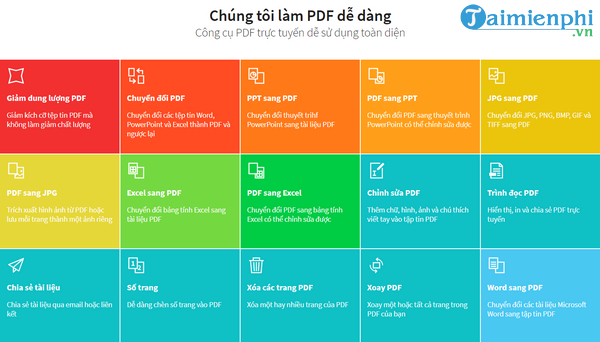
Điểm hạn chế của trang website này đó là bạn chỉ được dùng 2 lần chuyển đổi trong 1 ngày. Tham khảo Cách chuyển Word sang PDF bằng Smallpdf tại đây
Cách 3: Xuất một trang website sang PDF
Bước 1: Mở trang website bạn muốn xuất sang PDF
Bước 2: Nhấn tổ hợp phím Ctrl + P hoặc nhấn vào menu của trình duyệt → In
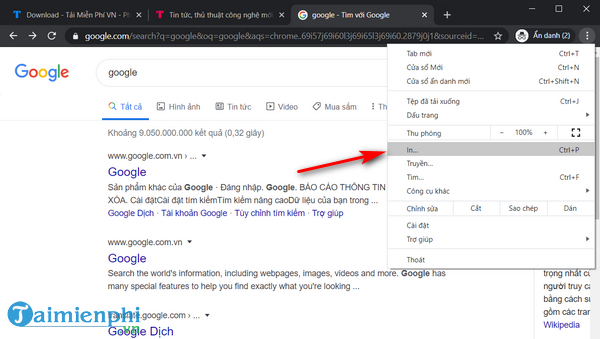
Bước 3: Chọn máy in đích là Lưu dưới dạng PDF, chỉnh sửa tùy ý trang PDF sau đó nhấn nút Lưu → Chọn nơi lưu file PDF trên máy tính rồi nhấn nút Save
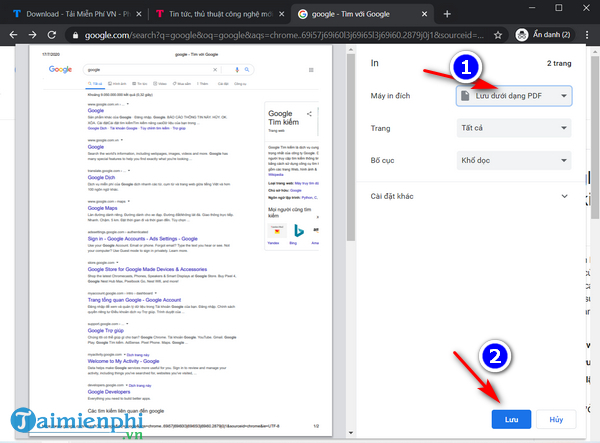
Như vậy là bạn đã có 1 file PDF rồi đó.
Vậy là Bảo Tiến Giang đã giới thiệu xong tới các bạn 3 cách tạo file PDF một cách đơn giản và nhanh chóng. Chúc các bạn làm thành công. Cảm ơn các bạn đã theo dõi!
Việc tạo một file PDf bây giờ trở nên quá đơn giản, vì có rất nhiều phần mềm có thể hỗ trợ bạn tạo file PDF nhanh chóng như Nitro Pro hoặc doPDF …. thậm chí cả bạn có thể tạo một file pdf từ văn bản Word 2013. Để đơn giản nhất sau đây chúng tôi sẽ hướng dẫn các bạn cách tạo một file PDF từ Word 2013 nhé, bạn cùng tham khảo.